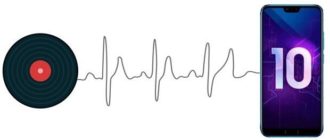Некоторые пользователи сталкиваются с проблемой, когда смартфон не видит смарт-часы. Причин отсутствия сопряжения несколько, как правило, они устраняются действиями, не требующими особых знаний, сложных манипуляций.

Распространенные проблемы синхронизации смарт-часов
Часто пользователь, пытаясь установить соединение между фитнес-трекером и мобильным телефоном, пугается при появлении на экране сообщения: «не удалось обнаружить браслет», «ошибка синхронизации». Подобная надпись в большинстве случаев не свидетельствует о браке, поломке одного из устройств. В такой ситуации важно определить, почему смартфон не видит смарт-часы.
Сбои при первом подключении
Если часы недавно были куплены в магазине, ранее не использовались, причиной проблемы могут быть:
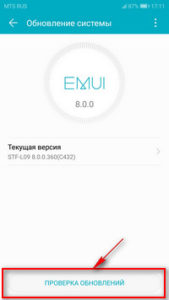
- незаряженный аккумулятор;
- системный сбой прошивки;
- устаревшая версия операционной системы;
- покупателю был продан контрафактный товар;
- отключенные беспроводные модули;
- отсутствие установленного мобильного приложения;
- нет интернета;
- не создан аккаунт, необходимый для корректного сопряжения часов.
Не стоит исключать и фактор брака, хотя механическая поломка встречается менее чем в 5% случаев, при условии, что пользователь купил браслет известного бренда.
Сбои подключения используемых часов
Если пользователь ранее успешно подключил часы, но затем в приложении стали появляться сообщения, что смарт-трекер не обнаружен, вероятными причинами неисправности могут быть:
- разряженный аккумулятор, не позволяющий полноценно использовать беспроводное соединение.
- случайно удаление устройства из приоритетного списка. Такая ситуация возможна при подключении дополнительных аксессуаров, нередко встречается при системном сбое.
- программная ошибка. В этом случае умные часы отображаются в списке подключенных устройств, при этом смартфон отказывается установить соединение.
- проблемы с сервером, интернет-подключением. Большинству моделей смарт-устройств для корректной работы требуется постоянное соединение с интернетом, бесперебойная работа сервера, где хранится информация учетной записи, к которой привязан фитнес-браслет.
Что можно сделать
Если пользователю не удается подключить умные часы к мобильному телефону, используя инструкцию, рекомендуется последовательно выполнить следующие действия:
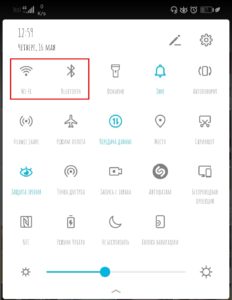
- Убедиться, что активированы Bluetooth, Wi-fi. Сделать это можно в шторке-меню, которая вызывается свайпом сверху вниз;
- Посмотреть список сопряженных устройств. Если к смартфону привязан другой браслет – удалить его из списка приоритетных;
- Переподключить устройство. Удалить смарт-часы из перечня приоритетных, повторно установить соединение, используя стандартный алгоритм;
- Перезагрузить смартфон и умный браслет. Иногда в системе накапливаются программные сбои, препятствующие нормальной работе устройств.
- Обновить прошивку. Некоторые функции могут работать некорректно, если на телефоне, аксессуаре, установлена устаревшая оболочка. Обновить ОС можно в настройках, разделе «Об устройстве».
Правильный алгоритм для подключения часов к смартфону
Сопряжение смартфона и умных-часов требует надёжного беспроводного подключения. Расстояние, на котором можно настроить подключение, зависит от версии Блютуз, – от 2 до 50 метров. Последние версии электроники поддерживают Bluetooth 5.1, что позволяет передавать информацию на расстоянии до 100 метров. Чем больше дистанция, тем больше вероятность, что пользователь сможет комфортно заниматься спортом, не нося телефон в кармане.
Ещё одно обязательное условие для сопряжения телефона и фитнес-трекера – установка фирменного мобильного приложения, через которое и будет осуществляться взаимодействие между владельцем и подвязанными устройствами.
Чтобы подключить часы Хуавей к телефону, достаточно придерживаться следующего алгоритма:
- Убедиться, что телефон и фитнес-трекер заряжены. При низком заряде на мобильном телефоне могут быть отключены модули, отвечающие за беспроводную связь.
- Включить W-fi и Bluetooth. Для этого необходимо на рабочем столе свайпнуть по экрану сверху вниз, активировать беспроводные сервисы. В некоторых случаях для включения необходимо деактивировать режим «В самолете».
- Скачать приложение. Выбор программы зависит от модели часов – каждый производитель предлагает собственное программное обеспечение, учитывающее технические особенности каждой модели. Для установки необходимо отсканировать QR-код, напечатанный в инструкции, на транспортировочной упаковке. Альтернативный вариант скачать приложение для фитнес-трекер – воспользоваться поиском в Play Market, введя там название модели.
- Создать учетную запись. Для нормального использования умных часов пользователь должен иметь аккаунт. Как правило, создать его можно в мобильном приложении, кликнув «Зарегистрироваться» на приветственном экране.
- После входа в аккаунт, кликнуть «+» или надпись «Добавить новое устройство». Для сопряжения следует придерживаться подсказок системы. Например, в некоторых случаях, пользователю будет предложено отсканировать QR-код, который высветиться на экране часов, в другом – ввести цифровой, буквенный код.
- По завершении на экране появится надпись об успешном сопряжении устройств, после чего пользователю будет доступен полный набор функциональных инструментов.
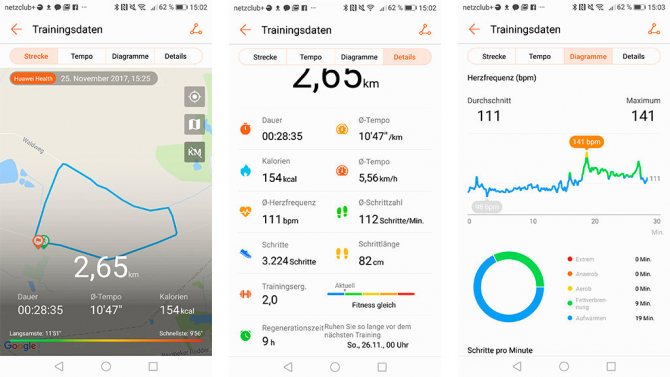
Как правило, причина, почему смарт-часы не подключаются к телефону, кроется в программных сбоях, не требует посещения сервисного центра. Владельцу Honor Band 4, Mi Band, другого фитнес-трекера, для решения проблемы достаточно последовательно попробовать каждый из описанных алгоритмов, пока не будет установлено надёжное соединение.